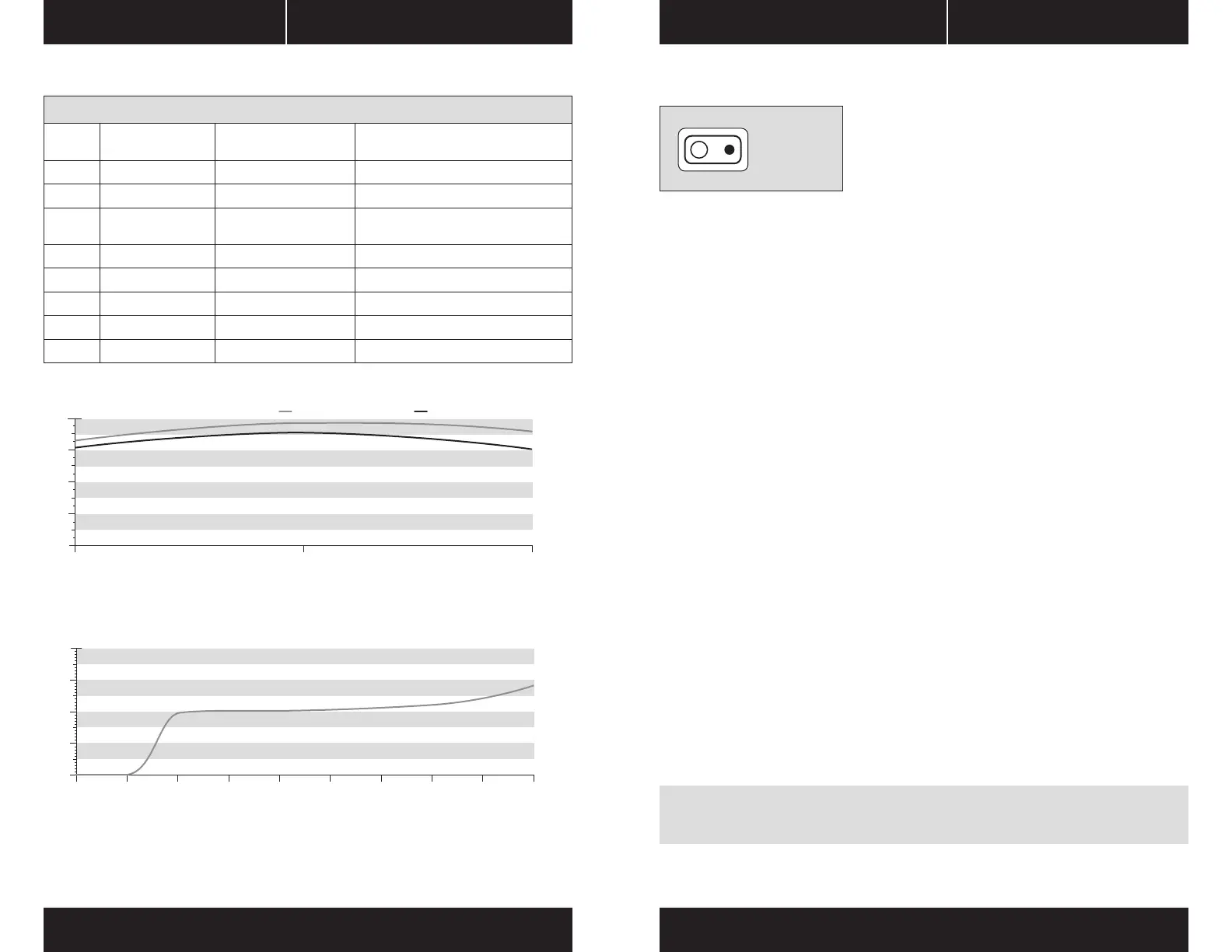AXi SERIES
™
AXi SERIES
™
29 30
Verwenden der selbsttest-funktion
Befolgen Sie diese Schritte zur Verwendung der Selbsttest-Funktion:
1. Verbinden Sie das Netzteil mit dem Stromnetz und stellen Sie den Schalter auf der
Rückseite des Geräts auf „I“ (Ein).
2. Drücken Sie den Selbsttest-Schalter an der Seite des Modularsteckers des Netzteils.
3. Wenn der Schalter grün aufleuchtet und der Lüfter kurzzeitig aktiviert wird, ist das
Gerät einsatzbereit.
4. Sollte die Taste rot oder gar nicht aufleuchten, wenden Sie sich bitte für technische
Unterstützung an den Kundendienst von Corsair.
Installieren des AXi serie
Schritt A: Entfernen des vorhandenen Netzteils
Wenn Sie ein neues System zusammenstellen, fahren Sie bitte mit Schritt B fort.
1. Ziehen Sie das Netzkabel des vorhandenen Netzteils aus der Steckdose oder der USV.
2. Trennen Sie alle Netzkabel von der Grafikkarte, der Hauptplatine und den anderen
Peripheriegeräten.
3. Deinstallieren Sie das bestehende Netzteil. Befolgen Sie dazu die Anweisungen in
der Bedienungsanleitung zu Ihrem Gehäuse.
4. Fahren Sie mit Schritt B fort.
Schritt B: Installieren des Corsair AXi Series-Netzteils
1. Stellen Sie sicher, dass das Netzkabel des Netzteils nicht angeschlossen ist.
2. Befolgen Sie die Anleitung im Handbuch zu Ihrem Gehäuse und bauen Sie das Netzteil
mit den im Lieferumfang enthaltenen Schrauben ein.
3. Das 24-polige Netzkabel verfügt über ein abnehmbares 4-poliges Teil, damit ein
24-poliger oder 20-poliger Anschluss auf der Hauptplatine verwendet werden kann.
a. Wenn Ihre Hauptplatine einen 24-poligen Anschluss hat, können Sie den 24-poligen
Stecker des Netzkabels direkt an Ihre Hauptplatine anschließen.
b. Wenn Ihre Hauptplatine einen 20-poligen Anschluss hat, müssen Sie das 4-polige
Kabel vom 24-poligen Anschluss trennen und dann den 20-poligen Stecker in die
Hauptplatine stecken, ohne den 4-poligen Teil anzuschließen.
4. Verbinden Sie das 8-polige +12-V-Kabel (EPS12V) mit der Hauptplatine.
a. Wenn Ihre Hauptplatine über einen 8-poligen +12V-Anschluss verfügt, können Sie
das 8-polige Kabel direkt an die Hauptplatine anschließen.
b. Wenn Ihre Hauptplatine über einen 4-poligen Anschluss verfügt, trennen Sie das
4-polige Teil vom 8-poligen Kabel und schließen dann das 4-polige Kabel direkt an
die Hauptplatine an.
ACHTUNG: Der abnehmbare 4-polige Teil des 24-poligen Hauptsteckers ist kein P4- oder
+12V-Stecker. Die Verwendung anstelle eines P4-Steckers oder +12V-Steckers kann schwere
Schäden verursachen.
SELF TEST
Corsair-Verkabelung
AX760i
Anzahl Länge Stecker/Kabel
1 610mm ± 10mm 1 ATX-Kabel 24-polig (20+4)
2 650mm ± 10mm 1 EPS/ATX12V-Kabel 8-polig (4+4)
6
600mm ± 10mm;
750mm ± 10mm
1 PCI-E-Kabel 8-polig (6+2)
2 700mm ± 10mm 4 SATA-KABEL (4 SATA)
1 850mm ± 10mm 4 SATA-KABEL (4 SATA)
2 750mm ± 10mm 4 Peripheriekabel (4-polig)
2 101mm ± 5mm 1 Kabel für Diskettenlaufwerk (4-polig)
1 800mm ± 10mm 1 PMBUS-Kabel (4-polig)
Corsair AX760i Ezienz des Netzteils
Corsair AX760i Kurve zur Geräuschentwicklung des Netzteils
GERÄUSCHENTWICKLUNG DES LÜFTERS (db)
SYSTEMLAST
(Watt)
SYSTEMLAST
% ZERTIFIZIERUNG
EINGANG 230Vac
EINGANG 115Vac
20%10% 40% 60% 80% 100%
40
0
20
30
94
78
82
86
90
20% 100%50%
GERÄUSCHENTWICKLUNG DES LÜFTERS (db)
SYSTEMLAST
(Watt)
SYSTEMLAST
% ZERTIFIZIERUNG
EINGANG 230Vac EINGANG 115Vac
20%10% 40% 60% 80% 100%
40
0
20
30
